Com uma conta na Timely conta e Timely Complemento de emissão de bilhetes, você pode facilmente oferecer aos participantes do evento a capacidade de se registrar em eventos gratuitos ou comprar ingressos para eventos pagos. Neste post, explicaremos como se inscrever ou comprar ingressos para eventos na perspectiva do participante, bem como como ele pode se inscrever em eventos em nome de outra pessoa.
1. Como se inscrever para eventos gratuitos
Para se inscrever em um evento gratuito em um calendário de eventos que usa Timely software de evento É super fácil. Os participantes do evento podem encontrar eventos organicamente usando as ferramentas de busca disponíveis, como a barra de busca por palavras-chave, a barra de busca por data e os filtros integrados. Eventos gratuitos que exigem pré-inscrição terão o botão apropriado. Normalmente, o botão diz RSVP (Répondez s'il vous plaît), Registre or Livro.
Etapas para se inscrever em eventos
Aqui estão as etapas para se inscrever em um evento gratuito:
- Após selecionar o evento gratuito desejado, os participantes podem clicar nele. Serão redirecionados para uma página dedicada ao evento, onde poderão ver os detalhes do evento, incluindo local, data, hora e descrição, bem como o nome do evento. RSVP botão.
- Assim que os participantes clicarem no RSVP botão, eles podem selecionar o tipo de RSVP e a quantidade de vagas que desejam reservar.
- Em seguida, os participantes devem preencher as informações necessárias para o registro. Cada pedido exige o nome e o endereço de e-mail do inscrito. Alguns eventos podem exigir informações adicionais, caso os organizadores tenham criado seus próprios formulários. questionário de reserva de eventos personalizado.
- Clicando “copiar informações para tickets”, as informações do participante serão adicionadas automaticamente ao tíquete RSVP. Essa funcionalidade pode ajudar seus participantes a economizar tempo ao preencher as informações necessárias durante a finalização da compra.
- Após preencher as informações, os participantes só precisam clicar no Reserva completa botão..
- Os participantes receberão o voucher do evento juntamente com o e-mail de confirmação da inscrição.
Inscrever-se em eventos em nome de terceiros
Os participantes também podem se inscrever em eventos em nome de amigos ou familiares. É uma boa ideia ajudar a reunir as pessoas para assistirem juntos a um evento e garantir ingressos para todos. Nesse caso, recomendamos não clicar no botão “copiar informações para tickets”, mas sim preencher as informações individualmente, para que cada inscrito tenha seu próprio ingresso individual.
2. Como comprar ingressos para eventos pagos
Também é fácil comprar ingressos para um evento pago em um calendário de eventos que usa Timely software de evento. Eventos pagos que exigem a compra antecipada de ingressos terão o botão apropriado. O botão geralmente diz Bilhetes , Registo, or Livro.
Etapas para comprar ingressos para eventos
Aqui estão as etapas para comprar ingressos para eventos:
- Depois de encontrar o evento pago desejado na lista de eventos, os participantes podem clicar na postagem do evento. A página inicial do evento será aberta na tela, exibindo os detalhes do evento, como descrição, data, local e o Bilhetes botão.
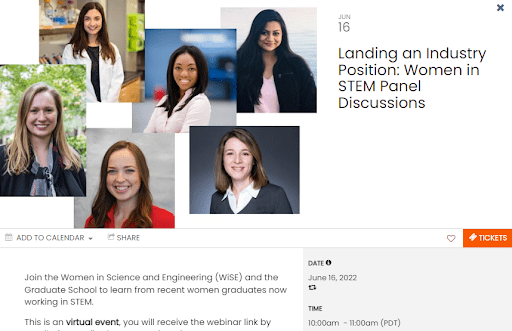
- Depois de clicar no Bilhetes , os participantes podem selecionar o tipo e a quantidade de ingressos que desejam comprar. É aqui também que os participantes inserem códigos promocionais que lhes dão descontos.
- Os participantes terão que preencher os detalhes do pedido com seu nome, endereço de e-mail e qualquer outra pergunta de registro adicional definida pelo organizador do evento. Clicando “copiar informações para tickets”, as informações do participante serão adicionadas ao ingresso do evento. Após preencher os dados cadastrais, o próximo passo é clicar em "fazer o check-out".
- Em seguida, os participantes terão que preencher seus dados de cobrança e clicar em "continuar a pagar" para comprar os ingressos do evento.
- Se o organizador do evento usar PayPal, Stripe ou Square para processamento de pagamento, uma nova página será aberta na tela redirecionando os participantes para o site do gateway de pagamento apropriado para concluir o pagamento.
- Depois de concluir o pedido, os participantes receberão seus ingressos para o evento junto com o e-mail de confirmação da compra dos ingressos.
Comprar ingressos para eventos para terceiros
Se os participantes quiserem comprar ingressos para eventos em nome de terceiros, recomendamos não clicar no botão “copiar informações para tickets”Em vez disso, eles devem digitar as informações de inscrição de cada inscrito. Dessa forma, cada um receberá um e-mail de confirmação com seu próprio ingresso individual para o evento.
3. Como os compradores usam a área Meus ingressos
Se o O módulo de contatos está habilitado No calendário, os compradores verão a área "Meus Ingressos" no cabeçalho de exibição pública quando estiverem logados. Após um visitante comprar um ingresso ou se inscrever para um evento gratuito, seu pedido também aparecerá em uma seção privada do calendário, chamada "Meus Ingressos". Lá, os compradores poderão visualizar seus pedidos e acessar seus ingressos.
Passos para acessar a área Meus Ingressos:
- Acesse o calendário de eventos e faça login.
- Clique em Meus ingressos no cabeçalho.
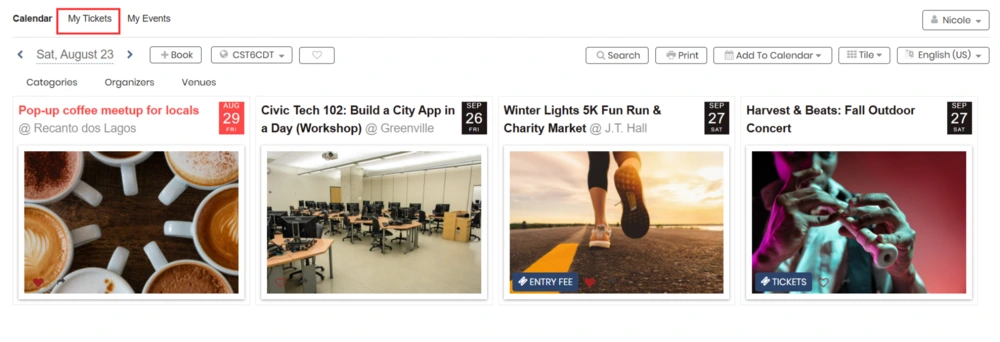
- Na lista de pedidos, selecione o evento e expanda Detalhes do pedido para ver o número do pedido, a data da compra, os itens e os totais.
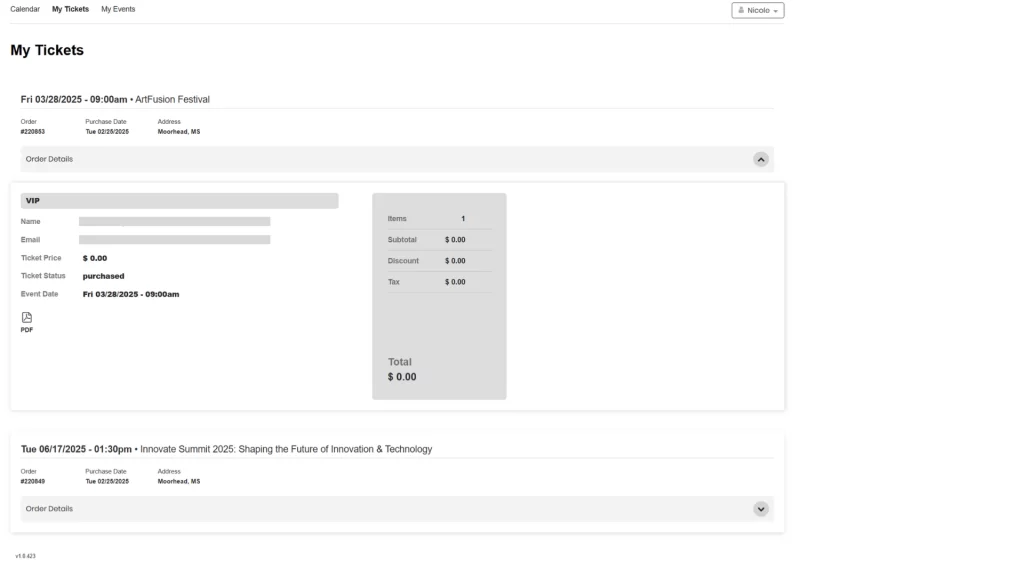
- Clique no ícone PDF para abrir ou baixar os ingressos. Cada PDF inclui um código QR para acesso rápido.
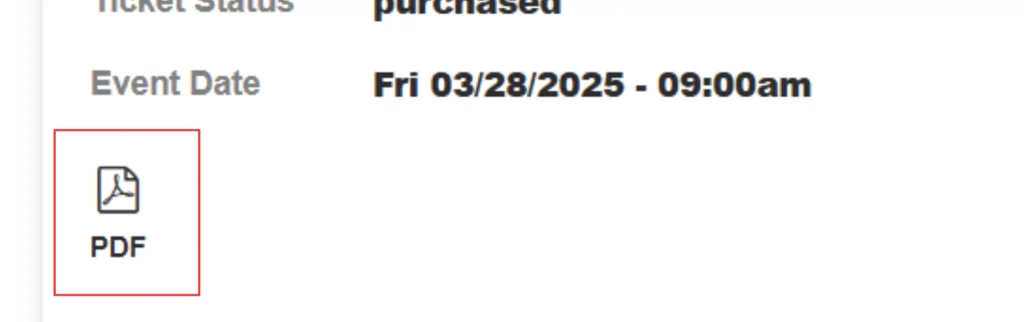
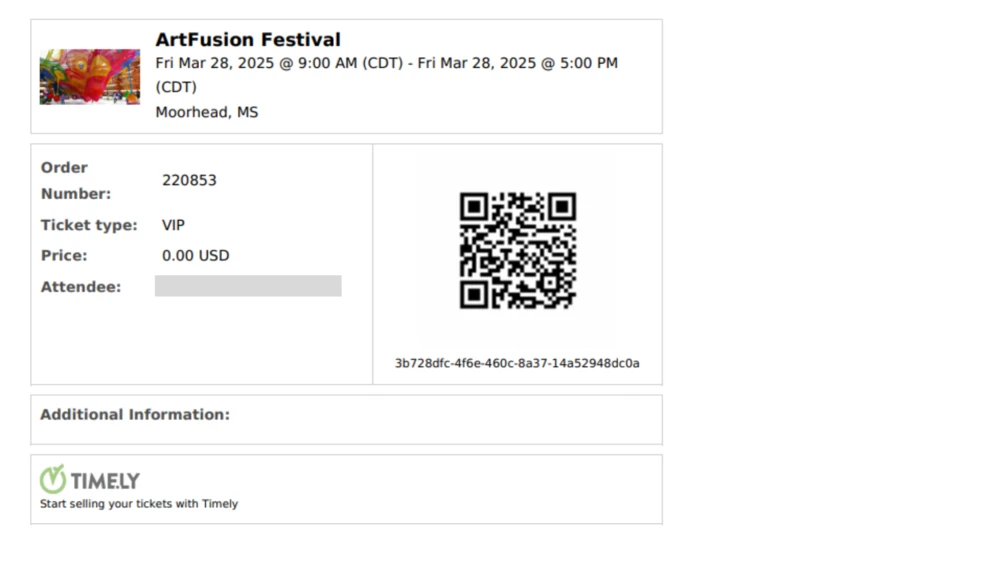
Observações: Confirmações de presença gratuitas também aparecem na área "Meus Ingressos". Para ver pedidos anteriores, certifique-se de fazer login com o mesmo e-mail usado na finalização da compra.
Precisa de ajuda adicional?
Para obter mais orientação e suporte, visite nosso Central de Ajuda. Se você tiver alguma dúvida ou precisar de assistência, não hesite em entrar em contato com nossa equipe de sucesso do cliente abrindo um ticket de suporte em seu Timely painel da conta.
Além disso, caso necessite de assistência adicional na implementação e utilização Timely sistema de gerenciamento de local, estamos felizes em ajudar. Explore todos os serviços profissionais podemos oferecer-lhe, e entrar em contato com a gente hoje!